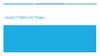Similar presentations:
Инструкция по работе в Реестре жалоб и обращений САО «РЕСО-Гарантия». 2024 год
1.
ИНСТРУКЦИЯпо работе
в Реестре жалоб и обращений
САО «РЕСО-Гарантия» • 2024 год
2.
СодержаниеМестоположение
Поиск
обращения
Карточка
(вкладка
«Обращение»)
Карточка
(вкладка
«Ответ»)
Работа с
обращением
Карточка (вкладка
«История
перемещений»)
Карточка (вкладка
«Др. обращения
клиента»)
С НАМИ НАДЕЖНЕЕ !
2
3.
Местоположение Реестра жалоб и обращенийВернуться
в начало
С НАМИ НАДЕЖНЕЕ !
3
4.
Поиск уже зарегистрированного обращенияДля поиска уже зарегистрированных обращений необходимо:
1. Задать период с … по … (если нужно найти обращение за текущий день, в поле
«Дата с» указываем сегодняшнее число, а в поле «Дата по» – завтрашнее!);
2. Если нужные ещё не отработанные обращения, то ставим галочку в поле v
«Только не закрытые»;
3. Для того, чтоб найти обращения, где исполнителем являетесь Вы, поставьте
галочку в поле v «Только мои»;
4. Чтобы найти только ошибочные или повторные обращения, поставьте галочку в
поле v «Внесено ошибочно/дубль»;
5. Если Вы хотите найти конкретное обращение и знаете его вх. или исх. номер,
номер полиса или номер претензии, указанные в данном обращении, заполните
соответствующие поля.
6. Фильтры «Тип обращения» и «Источник поступления» позволят выбрать из
выпадающего списка только те типы и источники, которые Вам нужны. Для
выбора соответствующих параметров нажмите «лампочку», если Вам не нужно
производить отбор по тому или иному признаку – сотрите значение «Ластиком».
Вернуться
в начало
С НАМИ НАДЕЖНЕЕ !
4
5.
Поиск уже зарегистрированного обращения7.
Выберите «Тип списка», их два – основной (краткий) и расширенный;
8.
Нажмите кнопку «Обновить»;
В отобранном с помощью верхнеуровневого фильтра списке обращений
осуществляем поиск по любому из полей;
10. В этом фильтре по нажатию «лампочки» можно выбрать к выгрузке обращения
доступных для Вашего просмотра подразделений. Служба качества может видеть
все обращения, остальные отделы – свои обращения, обращения дочерних
подразделений и обращения в родительские подразделения, если они работают в
Реестре (т.е. в Реестре есть их почта в почте отв. подразделения в карточке).
9.
11. Проставьте галочку v, чтобы увидеть только обращения из письменных источников Вернуться
(сайт, бумажная почта, курьер, электронная почта, мобильное приложение).
в начало
С НАМИ НАДЕЖНЕЕ !
5
6.
Карточка (вкладка «Обращение»)Заполняется автоматически, а если обращение регистрируется вручную,
то дата указывается регистратором
Заполняется автоматически всегда
Если обращение зарегистрировалось с сайта, то будет стоять
WEBUSER, а если регистрируется вручную, то будет указан логин
регистратора
Поле «Исполнитель» нужно заполнить вручную при
поступлении обращения в отв. подразделение. Можно
определить исполнителем себя, нажав кнопку
«Определить меня», либо указать исполнителем
другого сотрудника, выбрав из списка, который
появится при нажатии на «лампочку». Список
отобразит всех сотрудников выбранного в карточке отв.
подразделения, подключенных к Реестру.
Поле «Ответственное подразделение» будет определяться
автоматически
по
теме
обращения
клиента
при
поступлении обращения с сайта; при ручной регистрации,
необходимо нажать кнопку «Определить меня», чтобы
определить себя исполнителем, а Ваше подразделение
ответственным. Так же импортируется из соответствующего
поля при регистрации обращения из Канцелярии. Если поле
«Почта отв. подразделения» уже заполнено, то на выбор
будут предоставлены только подразделение, относящееся к
этой почте. Если не заполнить подразделение, но заполнить
почту, это поле заполнится автоматически при сохранении
карточки. Чтобы свободно выбрать почту и отдел для
перенаправления обращения, нужно стереть значения
почты и отдела «ластиком».
Вернуться
в начало
С НАМИ НАДЕЖНЕЕ !
6
7.
Карточка (вкладка «Обращение»)Почта отв. подразделения заполняется автоматически при
вводе обращения с сайта или импортируется из Канцелярии.
При ручном вводе почта выбирается из доступных для
данного подразделения. Если подразделение не выбрано,
для выбора будет доступен весь список почт отделов,
работающих с Реестром. Чтобы свободно выбрать почту и
отдел для перенаправления обращения, нужно стереть
значения почты и отдела «ластиком».
Эти поля заполняются автоматически по номеру полиса при его
наличии.
Если обращение поступило с сайта, тип обращения автоматически
выбран клиентом на сайте в поле «Причина обращения». При ручной
регистрации следует выбрать его самостоятельно.
Если обращение поступило с сайта, будет автоматически определён вид
страхования согласно продукту, выбранному клиентом на сайте. В ином
случае, следует выбрать его вручную.
Эти кнопки позволяют прикрепить текст обращения клиента из поля
«Суть вопроса» к претензии или полису в виде .pdf-файла.
Это может быть полезно, если клиент отправил обращение с формы
обратной связи на сайте – не нужно больше сохранять текст в .txt файл и
отдельно прикреплять его к полису или претензии, открыв их, через
модуль Фото.
К документу текст обращения прикрепляется с типом документа
«Заявление Вх. №» и комментарием «Прикрепление по кнопке
из «Реестра жалоб и обращений». В текст файла .pdf содержится Вернуться
Вх. номер обращения.
в начало
С НАМИ НАДЕЖНЕЕ !
7
8.
Карточка (вкладка «Обращение»)При поступлении обращения через сайт РЕСО, автоматически будут переданы значения категории и темы
обращения, выбранные клиентом. При ручном вводе, их можно выбрать самостоятельно, выбрав сначала
категорию, а затем соответствующую ей тему обращения.
Поля «Город» и «Регион» заполняются автоматически, при регистрации
обращения с сайта. Регистратору, при ручном вводе, необходимо
заполнить самостоятельно поле «Город», а поле «Регион»
заполнится само по городу. Так же импортируется из соответствующего
поля при регистрации обращения из Канцелярии.
Поле содержит текст обращения клиента. Оно заполнится автоматически при регистрации
обращения с сайта. Регистратору, при ручном вводе, необходимо заполнить его самостоятельно. Так
же импортируется из соответствующего поля при регистрации обращения из Канцелярии.
Поле «Номер претензии» заполняется, если клиент указал его. При регистрации обращения с сайта значение
передаётся автоматически, при ручном вводе регистратору необходимо заполнить его самостоятельно. Если это
поле заполнено корректно, то подтянется дата претензии и добавятся данные партнера (см. скрин
ниже). Так же импортируется из соответствующего поля при регистрации обращения из Канцелярии.
Поле «Номер полиса» заполняется, если клиент указал его. При регистрации обращения с сайта значение
передаётся автоматически, при ручном вводе регистратору необходимо заполнить его самостоятельно. Если это
поле заполнено корректно, то подтянется дата оформления полиса и добавятся данные партнера (как
и с № претензии). Поле «Полис» заполняется автоматически при вводе номера полиса или номера претензии.
Так же импортируется из соответствующего поля при регистрации обращения из Канцелярии.
Вернуться
в начало
Из карточки Реестра жалоб и обращений можно перейти в полис или
претензию, нажав соответствующую кнопку.
С НАМИ НАДЕЖНЕЕ ! 8
9.
Карточка (вкладка «Обращение») продолжениеПоле «Тема обращения (внутренняя)» заполняется автоматически, однако при обращениях общей тематики (тема
обращения на сайте «Прочие обращения» и т.д.) сюда записывается значение «С сайта». В таком случае,
исполнителю/регистратору необходимо заполнить его самостоятельно. Это поле используется для сбора
статистики по обращениям Службой Качества. Так же импортируется из соответствующего поля при регистрации
обращения из Канцелярии.
В зависимости от выбранного «Типа обращения» появится выпадающий список тем (отдельный для Жалоб и для
остальных):
Вернуться
в начало
С НАМИ НАДЕЖНЕЕ !
9
10.
Карточка (вкладка «Обращение») продолжениеДанное поле заполняется обязательно при темах обращения (внутренних): «СТОА (Жалоба на
СТОА)», «СТОА (сроки ремонта)» и «СТОА (некачественный ремонт)».
Так же автоматически заполняется после сохранения карточки с введённой претензией, если в претензии
указана СТОА.
При поступлении обращения с формы обратной связи на сайте, автоматически проставляются значения
«Письменные» и «РЕСО-Сайт». При ручном вводе следует заполнять данные поля в соответствии с выпадающими
списками.
При поступлении обращения с сайта поле заполняется автоматически данными, введёнными клиентом, при ручном
вводе заполняется самостоятельно. Так же импортируется из соответствующего поля при регистрации обращения
из Канцелярии.
При поступлении обращения с сайта поле заполняется номером, введённым
клиентом на форме обратной связи.
При ручном вводе заполняется самостоятельно. Размер этого поля не должен
превышать 11 знаков, иначе не сработает кнопка «Зарегистрировать в
Канцелярии», поэтому заполнять его следует без пробелов и знаков, только
цифры! Так же импортируется из соответствующего поля при регистрации
обращения из Канцелярии.
Заполняется автоматически при наличии номера в карточке партнёра.
При поступлении обращения с сайта поле заполняется данными, введёнными клиентом
на форме обратной связи. При ручном вводе заполняется самостоятельно (если есть).
Так же импортируется из соответствующего поля при регистрации обращения из
Канцелярии.
Вернуться
в начало
С НАМИ НАДЕЖНЕЕ ! 10
11.
Карточка (вкладка «Обращение») продолжениеПри вводе с сайта и при наличии номера полиса или претензии,
данное поле заполняется автоматически фактическим адресом
страхователя из полиса. При его отсутствии, заполняется адресом
регистрации страхователя. При ручном вводе заполняется
самостоятельно. Так же импортируется из соответствующего поля
при регистрации обращения из Канцелярии.
Заполняется автоматически при вводе обращения с сайта на
основе таблицы сортировки обращений. При ручном вводе
вводится
самостоятельно.
Так
же
импортируется
из
соответствующего поля при регистрации обращения из
Канцелярии (в таком случае, автоматически проставляется 15
рабочих дней).
ИНСТРУКЦИЯ
Прикрепление переписки в Реестре жалоб и обращений
1. Объединить всю переписку с клиентом и сохранить сообщение в формате сообщения
Outlook
a. В последнем письме нажать «Изменить сообщение»
b. Добавить недостающую переписку
c. Сохранить сообщение в формате Outlook:
Файл → Сохранить как → Тип файла «Формат сообщения Outlook» (убрать все
точки из имени файла, иначе система не сохранит файл)
2. Войти в обращение в Реестре жалоб
3. Открыть «Сканирование»
4. Прикрепить переписку
a. Нажать «Новый документ»
b. Из выпадающего списка выбрать «Ответ на заявление письмо жалобу»
c. Перейти во вкладку «Прикреплённые файлы»
d. Нажать «Добавить файлы» и прикрепить его из нужной папки
e. Перейти во вкладку «Дополнительно» и в поле «Комментарий» написать «Ответ
на вх.№ … от …»
f. Сохранить документ
Дополнительные файлы крепим отдельно, как новый документ, выбираем из выпадающего
списка «Произвольный документ». В поле «комментарий» кратко описываем его.
Входящий номер обращения из модуля Канцелярия. Присваивается автоматически при регистрации
обращения с сайта, при ручном вводе заполняется по нажатию кнопки «Зарегистрировать в
Канцелярии». Кнопка автоматически нажмётся для письменных обращений при смене почты
отв.подразделения или первичной ручной регистрации. Так же импортируется из соответствующего
поля при регистрации обращения из Канцелярии. При изменении отв. подразделения в карточке, и
сохранения карточки, дробь вх. номера так же изменится после нажатия на эту кнопку. Так же данная
кнопка отправляет письмо с обращением на почту отв. подразделения, указанную в карточке. При
первичной регистрации обращения в Реестре, при наличии в карточке эл. почты клиента, отправляет
уведомление о регистрации обращения на эту почту клиента (так же оно отправляется при
регистрации обращения в Реестре из Канцелярии, и при регистрации с сайта)! Присваивать
входящий номер необходимо только для письменных источников обращения!
Кнопка «Сканирование изображений» - для прикрепления переписки с клиентом по
письменным источникам поступления обращения (см. инструкцию в файле слева). Важно!
Прикреплённые к карточке документы отображаются в связанных документах полиса и
претензии, указанных в карточке, в модуле Фото.
Необязательные для заполнения поля.
Вернуться
в начало
С НАМИ НАДЕЖНЕЕ ! 11
12.
Карточка (вкладка «Обращение») продолжениеПри нажатии данной кнопки можно продлить срок рассмотрения обращения на срок в 25 рабочих дней с даты
регистрации обращения. При первичном нажатии кнопки, на эл. почту клиента из карточки Реестра уйдёт уведомлении
о продлении рассмотрения обращения следующего образца:
Уважаемый клиент!
Уведомляем Вас о продлении срока рассмотрения Вашего обращения на 10 рабочих дней в связи с необходимостью
получения дополнительной информации, необходимой для объективного и всестороннего рассмотрения обращения.
Благодарим за понимание!
С уважением,
САО «РЕСО-Гарантия»
Продление срока возможно, только если к карточке обращения прикреплен в Фото документ типа «Решение о
продлении рассмотрения» с решением уполномоченного руководителя о продлении рассмотрения обращения.
Так же при нажатии кнопки появится всплывающее окно, где нужно указать руководителя, согласовавшего продление.
Галочка проставляется, если обращение является дублем предыдущего обращения клиента, или
было внесено в меню по ошибке.
Данные поля указывают на риск и выплатной центр претензии, если претензия
введена в карточку обращения.
Вернуться
в начало
С НАМИ НАДЕЖНЕЕ ! 12
13.
Работа с уже зарегистрированным обращением(вкладка «Ответ» - закрытие обращения)
Тип досудеб. требования – данное поле позволяет создать парную карточку для этого обращения в модуле
Рассмотрение претензий -> Списки -> Рассмотрение досудебных требований. В этом журнале обрабатываются
досудебные требования по КАСКО, ОСАГО, Имуществу, а так же по вопросам взаимодействия со СТОА.
Если обращение является досудебным требованием по указанным выше продуктам, его следует перевести в этот
модуль.
Это можно сделать следующим образом:
1. Выбрать тип досудебного требования, нажав «лампочку» и заполнив поле;
2. Сохранить карточку;
3. Нажать кнопку «В журнал ДТ».
Важно – для отправки обращения в журнал ДТ, в карточке должно быть заполнено поле «Претензия», а так же
выбрано значение поля «Вид страхования».
Кроме того, любая карточка Реестра, переведенная на Управление выплат по КАСКО ДВИ так же отправится в
этот журнал. Для перевода обращения на это подразделение, необходимо указать тип ДТ.
После закрытия карточки Журнала ДТ, парная карточка Реестра закроется на следующий день.
Вернуться
в начало
С НАМИ НАДЕЖНЕЕ ! 13
14.
Работа с уже зарегистрированным обращением(вкладка «Обращение»)
1. Ответственный отдел ЦО обязан, если филиал уже отвечал по данному обращению, закрыть его в Реестре жалоб и
обращений с комментарием о том, что обращение уже получило ответ исх. №XXX от филиала YYY.
2. Если обращение от клиента, затрагивает вопрос, с которым работает подразделение, не использующее Реестр, то
ответственный отдел должен переслать это обращение в это подразделение посредством e-mail, поставить в копию
Службу Качества и перевести ответственный отдел в Реестре жалоб и обращений на неё же. Служба Качества с
этого момента отслеживает ответ клиенту, после чего закрывает обращение в Реестре.
3. Отдел, в который поступило обращение клиента, обязан сразу по поступлению проверить корректность темы
обращения и сроков ответа, и перевести обращение в ответственное подразделение, если что-то некорректно,
оповестив при этом ответственное подразделение. Если отдел не знает, кому адресовалось такое обращение, он
ставит отв. подразделением Службу Качества, и оповещает Службу Качества об этом на почту service@reso.ru
4.
Ответственный отдел может не отвечать по существу на обращение и закрыть их в Реестре жалоб и обращений,
направив автоответ и прописав в карточке комментарий, почему тема закрыта без ответа, согласно следующим
критериям:
а) в обращении не указана фамилия заявителя - ФЛ;
б) в обращении содержатся нецензурные либо оскорбительные выражения, угрозы имуществу субъекта страхового
дела, угрозы жизни, здоровью и имуществу субъекта страхового дела, являющегося физическим лицом,
зарегистрированным в установленном законодательством Российской Федерации порядке в качестве
индивидуального предпринимателя, а также членов его семьи, угрозы жизни, здоровью и имуществу работника
субъекта страхового дела, а также членов его семьи;
в) текст обращения не поддается прочтению (для бумажных обращений);
г) текст обращения не позволяет определить его суть;
д) в обращении не указано наименование заявителя – ЮЛ;
Вернуться
в начало
С НАМИ НАДЕЖНЕЕ ! 14
15.
Работа с уже зарегистрированным обращением(вкладка «Обращение»)
5. После регистрации обращения в Канцелярии (кнопка «Зарегистрировать в Канцелярии») на почтовый ящик ответственного
подразделения отправляется письмо с текстом из «Суть вопроса» и другой информацией из карточки.
У одного подразделения может быть несколько почтовых ящиков, в зависимости от темы обращения, региона, продукта и т.д.
При ручном вводе почту следует выбрать самостоятельно при выборе отв. подразделения. Ответственные подразделения, у
которых почта не указана, в Реестре жалоб и обращений не работают, письмо им высылаться не будет.
Вернуться
в начало
С НАМИ НАДЕЖНЕЕ ! 15
16.
Работа с уже зарегистрированным обращением(вкладка «Ответ» - закрытие обращения)
Выбираем тип закрытия обращения из выпадающего списка:
Выбираем стадию рассмотрения из выпадающего списка:
а также дату рассмотрения.
Когда работа с обращением будет завершена, необходимо сменить стадию на «закрыто» или «закрыто/клиент не
ответил» и изменить дату рассмотрения.
При длительной переписке с клиентом, закрывать обращение следует после решения клиентом проблемы,
регистрировать как исходящее нужно последнее письмо клиенту.
Коротко описать результат рассмотрения обращения.
Если жалоба клиента обоснованная, то ставится галочка, в противном случае, окно остаётся
пустым и жалоба считается необоснованной.
Вернуться
в начало
С НАМИ НАДЕЖНЕЕ ! 16
17.
Работа с уже зарегистрированным обращением(вкладка «Ответ» - закрытие обращения)
Эти поля заполняются при следующих обращениях:
Жалоба на филиал – к примеру, если жалоба поступила на филиал г. Москвы, то информации
по полю «Город» недостаточно и стоит заполнить виновное подразделение (РЕСО-01/02/03,,,).
Жалоба на сотрудника, Жалоба на НЭ, Жалоба на диспетчерскую, Жалоба на ВИПобслуживание, Не доволен обслуживанием (и при других жалобах, если указан сотрудник) –
выбираете виновное подразделение, затем виновного сотрудника.
При Благодарностях также стоит заполнять эти поля.
Кнопка «Получить Исх.номер» – исходящий номер присваивается только для
письменных источников обращения!
Исходящий номер берется из программы «Канцелярия» и автоматически заполняется в поле в
Реестре жалоб и обращений «Исх.номер». В Канцелярии регистрируется исходящий документ,
в кр. содержании которого содержится информация об изначальном обращении клиента. Исх.
Номер соответствует отв. подразделению в карточке, если только дробь не выбрана вручную в
поле «Дробь для Канцелярии». Если ответ был уже зарегистрирован в Канцелярии отдельно,
можно ввести исх. номер в это поле вручную.
Кнопка «Снять с контроля» – нажимается только тогда, когда работа с обращением
завершена и прикреплена переписка с клиентом (переписка крепится по письменным
источникам).
В окне «Снято с контроля» проставляется дата снятия с контроля.
В окне «Кто закрыл» появляется логин сотрудника, закрывшего обращение.
В модуле «Канцелярия» автоматически снимается галочка «На контроль».
Кнопка «Вернуть в работу» – позволяет вернуть в работу снятое с контроля
обращение, пропавшее из списка закрытых обращений, или вернуть в список
обращений за сегодня не закрытое обращение от прошлой даты.
При нажатии этой кнопки:
Стирается дата рассмотрения;
Стирается дата снятия с контроля и логин сотрудника, снявшего с контроля;
Вернуться
Проставляется галочка «На контроль» в парной карточке Канцелярии;
в начало
Дата ввода = текущая дата, т.е. обращение попадёт в список обращений за сегодня;
Стадия рассмотрения = Передано в отв. подразделение;
С НАМИ НАДЕЖНЕЕ ! 17
18.
Работа с уже зарегистрированным обращением(вкладка «Ответ» - закрытие обращения)
Тип закрытия (Расторжение еОСАГО) – проставляется сотрудниками ОРПД при закрытии
обращения по расторжению полиса еОСАГО, пришедшего из ЛК еОСАГО (эти обращения
добавляются в Реестр автоматически с источником поступления ЛК еОСАГО). Поле
обязательно к заполнению, если источник = ЛК еОСАГО, а стадия рассмотрения = Закрыто или
Закрыто/Клиент не ответил. Поле доступно для редактирования только сотрудниками ОРПД
ЦОК.
Ответ клиенту (Расторжение еОСАГО) – проставляется сотрудниками ОРПД при закрытии обращения по расторжению
полиса еОСАГО, пришедшего из ЛК еОСАГО (эти обращения добавляются в Реестр автоматически с источником
поступления ЛК еОСАГО), если необходимо дать дополнительный комментарий в письме, автоматически отправляемом
клиенту по рассмотрению его заявки на расторжение полиса еОСАГО. Поле доступно для редактирования только
сотрудникам ОРПД и только для заявок из ЛК еОСАГО.
Автоматический ответ – проставляется в случае, если мы хотим отправить стандартный ответ клиенту. При первичном
проставлении значения данного поля при сохранении карточки:
• На эл. почту клиента из карточки Реестра уйдёт письмо с автоматическим ответом;
• Карточке будет присвоен автоматический исх. номер;
Шаблоны стандартных ответов в зависимости от выбранного значения приведены на следующем слайде.
Вернуться
в начало
С НАМИ НАДЕЖНЕЕ ! 18
19.
Работа с уже зарегистрированным обращением(вкладка «Ответ» - закрытие обращения)
Доплата произведена
Добрый день!
Ваше обращение удовлетворено в полном объёме, запрошенная доплата произведена.
Благодарим за сотрудничество!
С уважением,
САО «РЕСО-Гарантия»
Направление выдано
Добрый день!
Ваше обращение удовлетворено в полном объёме, запрошенное направление выдано.
Благодарим за сотрудничество!
С уважением,
САО «РЕСО-Гарантия»
Перенаправлен на другую СТОА
Добрый день!
Ваше обращение удовлетворено в полном объёме. Вы были направлены на другую станцию технического обслуживания автомобилей.
Благодарим за сотрудничество!
С уважением,
САО «РЕСО-Гарантия»
Документы отправлены/выданы
Добрый день!
Запрошенные Вами документы были выданы/направлены в согласованном с Вами формате.
Если у Вас остались вопросы, пожалуйста, напишите на форму обратной связи www.reso.ru/feedback на официальном сайте РЕСО.
Благодарим за сотрудничество!
С уважением,
САО «РЕСО-Гарантия»
Вернуться
в начало
С НАМИ НАДЕЖНЕЕ ! 19
20.
Работа с уже зарегистрированным обращением(вкладка «Ответ» - закрытие обращения)
Полис оформлен
Добрый день!
Благодарим Вас за покупку полиса!
Если у Вас возникли дополнительные вопросы или пожелания, Вы всегда можете обратиться в офисы САО «РЕСО-Гарантия» или к своему страховому агенту.
Ещё раз благодарим за сотрудничество!
С уважением,
САО «РЕСО-Гарантия»
Договор расторгнут
Добрый день!
В соответствии с Вашим заявлением, договор страхования между Вами и «РЕСО-Гарантия» был расторгнут.
Благодарим за сотрудничество!
С уважением,
САО «РЕСО-Гарантия»
Отправлено в банк для расторжения
Добрый день!
Ваш запрос отправлен в Банк для исключения Вас из списка застрахованных лиц по договору страхования и возврата страховой премии.
Благодарим за сотрудничество!
С уважением,
САО «РЕСО-Гарантия»
Осмотр по НЭ клиента назначен
Добрый день!
Вам назначен осмотр в соответствии с Вашим запросом. Представитель РЕСО-Гарантия прибудет в назначенное время.
Благодарим за сотрудничество!
С уважением,
САО «РЕСО-Гарантия»
Вернуться
в начало
С НАМИ НАДЕЖНЕЕ ! 20
21.
Работа с уже зарегистрированным обращением(вкладка «Ответ» - закрытие обращения)
Требование удовлетворено
Добрый день!
Требование по Вашему обращению удовлетворено в полном объёме.
Благодарим за сотрудничество!
С уважением,
САО «РЕСО-Гарантия»
Выплата произведена
Добрый день!
Ваше обращение удовлетворено в полном объёме, запрошенная выплата произведена.
Благодарим за сотрудничество!
С уважением,
САО «РЕСО-Гарантия»
Нет фамилии заявителя
Уважаемый клиент!
Уведомляем Вас о принятом решении оставить Ваше обращение без ответа по существу, поскольку в обращении не указана фамилия заявителя, что в соответствии с подпунктом 2
пункта 9 статьи 6.2 Закона РФ от 27.11.1992 № 4015-1 «Об организации страхового дела в Российской Федерации» является основанием для оставления обращения без ответа по
существу.
Спасибо за понимание!
С уважением,
САО «РЕСО-Гарантия»
В обращении оскорбления/угрозы
Уважаемый клиент!
Уведомляем Вас о принятом решении оставить Ваше обращение без ответа по существу, поскольку в обращении содержатся нецензурные либо оскорбительные выражения, угрозы
имуществу Компании, имуществу, жизни и (или) здоровью работников Компании, а также членов их семей, что в соответствии с подпунктом 3 пункта 9 статьи 6.2 Закона РФ от
27.11.1992 № 4015-1 «Об организации страхового дела в Российской Федерации» является основанием для оставления обращения без ответа по существу.
Спасибо за понимание!
С уважением,
САО «РЕСО-Гарантия»
Вернуться
в начало
С НАМИ НАДЕЖНЕЕ ! 21
22.
Работа с уже зарегистрированным обращением(вкладка «Ответ» - закрытие обращения)
Нечитаемый текст (для бумажных)
Уважаемый клиент!
Уведомляем Вас о принятом решении оставить Ваше обращение без ответа по существу, поскольку текст обращения не поддается прочтению, что в соответствии с подпунктом 4
пункта 9 статьи 6.2 Закона РФ от 27.11.1992 № 4015-1 «Об организации страхового дела в Российской Федерации» является основанием для оставления обращения без ответа по
существу.
Спасибо за понимание!
С уважением,
САО «РЕСО-Гарантия»
Суть обращения не ясна
Уважаемый клиент!
Уведомляем Вас о принятом решении оставить Ваше обращение без ответа по существу, поскольку текст обращения не позволяет определить его суть, что в соответствии с
подпунктом 5 пункта 9 статьи 6.2 Закона РФ от 27.11.1992 № 4015-1 «Об организации страхового дела в Российской Федерации» является основанием для оставления обращения без
ответа по существу.
Спасибо за понимание!
С уважением,
САО «РЕСО-Гарантия»
Нет наименования заявителя - ЮЛ
Уважаемый клиент!
Уведомляем Вас о принятом решении оставить Ваше обращение без ответа по существу, поскольку в обращении не указано наименование заявителя, что в соответствии с
подпунктом 2 пункта 9 статьи 6.2 Закона РФ от 27.11.1992 № 4015-1 «Об организации страхового дела в Российской Федерации» является основанием для оставления обращения без
ответа по существу.
Спасибо за понимание!
С уважением,
САО «РЕСО-Гарантия»
Вернуться
в начало
С НАМИ НАДЕЖНЕЕ ! 22
23.
Карточка (вкладка «История перемещений»)История перемещений позволяет отследить историю перемещения обращения с момента его поступления в Реестр
жалоб и обращений. При сохранении каждого изменения следующих полей карточки:
• Вх. номер (в т.ч. при изменении дроби);
• Отв. подразделение;
• Почта отв. подразделения;
• Исполнитель;
• Стадия рассмотрения;
Делается запись в таблице на вкладке «История перемещений», где для каждого такого изменения указываются
значения вышеуказанных полей, логин внёсшего изменение пользователя, а так же дата и время внесения
изменения.
Вернуться
в начало
С НАМИ НАДЕЖНЕЕ ! 23
24.
Карточка (вкладка «Др. обращения клиента»)Данная вкладка позволяет посмотреть другие обращения клиента в Реестре. Это может быть полезно при обработке
обращения, т.к. позволяет понять, обращался ли клиент до этого в компанию и по какому поводу, кто обрабатывал его
прошлые обращения и т.д.
Таблица выводит аналогичный основному список, но без возможности открыть и редактировать карточку.
Вкладка отбирает обращения, определяя клиента по следующему принципу:
1. Если есть полис или претензия, и это не полис Путешественник или медицинский сертификат ДМС, и не полис
коллективного страхования от несчастных случаев:
a. Выводим обращения, где совпадают с этой карточкой код партнёра, либо e-mail клиента, либо его номер
телефона, либо ФИО и дата рождения;
2. Если есть полис, и это полис Путешественник или медицинский сертификат ДМС:
a. Выводим обращения, где с этой карточкой совпадают номер полиса, либо определённый от этой карточки
код партнёра застрахованного, либо определённый от этой карточки медпартнёр совпадает с медпартнёром,
определённым от полисов вышеуказанных продуктов других карточек Реестра, либо совпадает e-mail
клиента, либо его номер телефона, либо ФИО и дата рождения;
3. Если есть полис, и это полис коллективного страхования от несчастных случаев:
a. Выводим обращения, где с этой карточкой совпадает e-mail клиента, либо его номер телефона, либо ФИО и
дата рождения;
4. Если нет номера полиса или претензии:
a. Выводим обращения, где с этой карточкой совпадает e-mail клиента, либо его номер телефона, либо ФИО и
дата рождения;
Вернуться
в начало
С НАМИ НАДЕЖНЕЕ ! 24



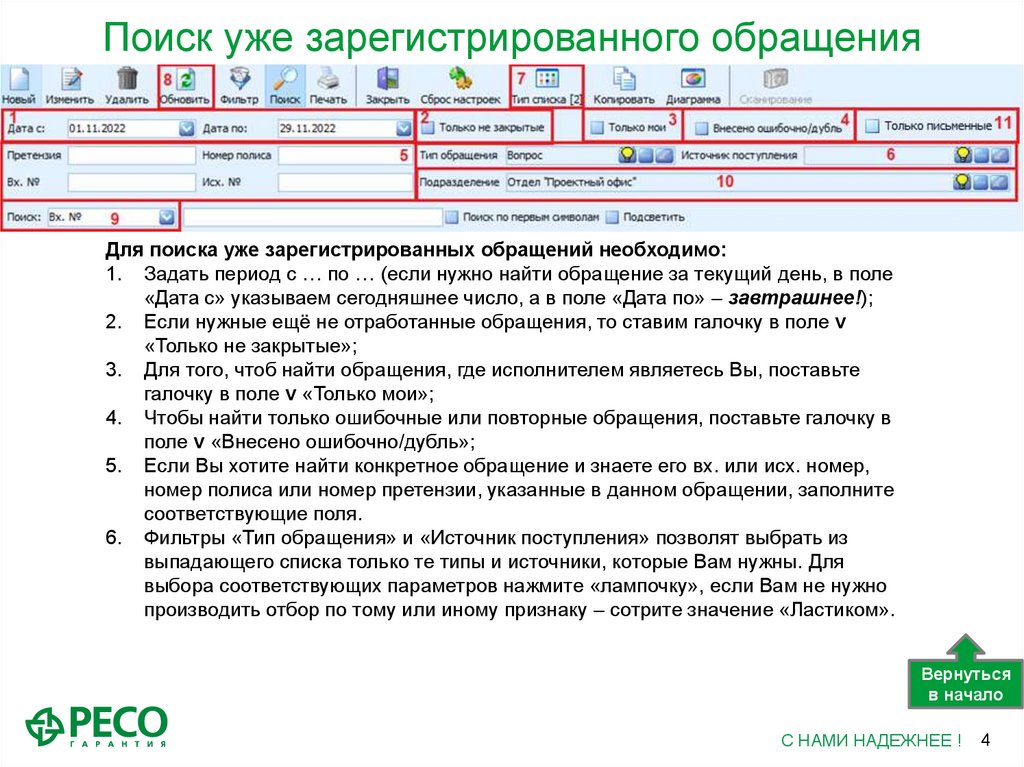







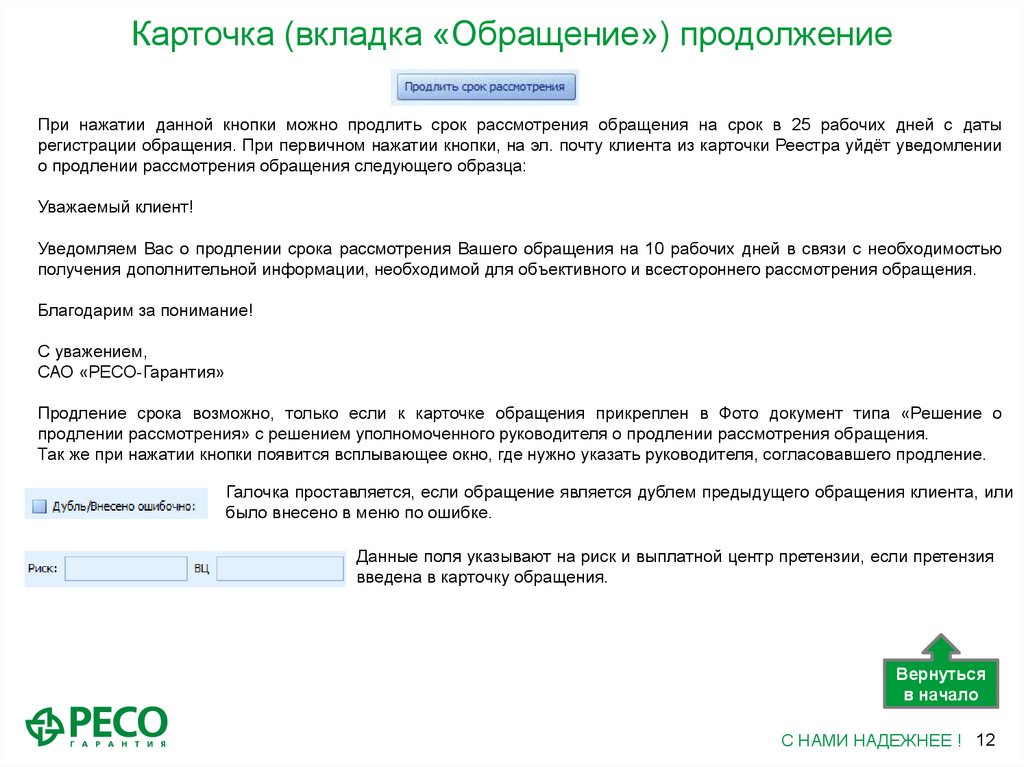



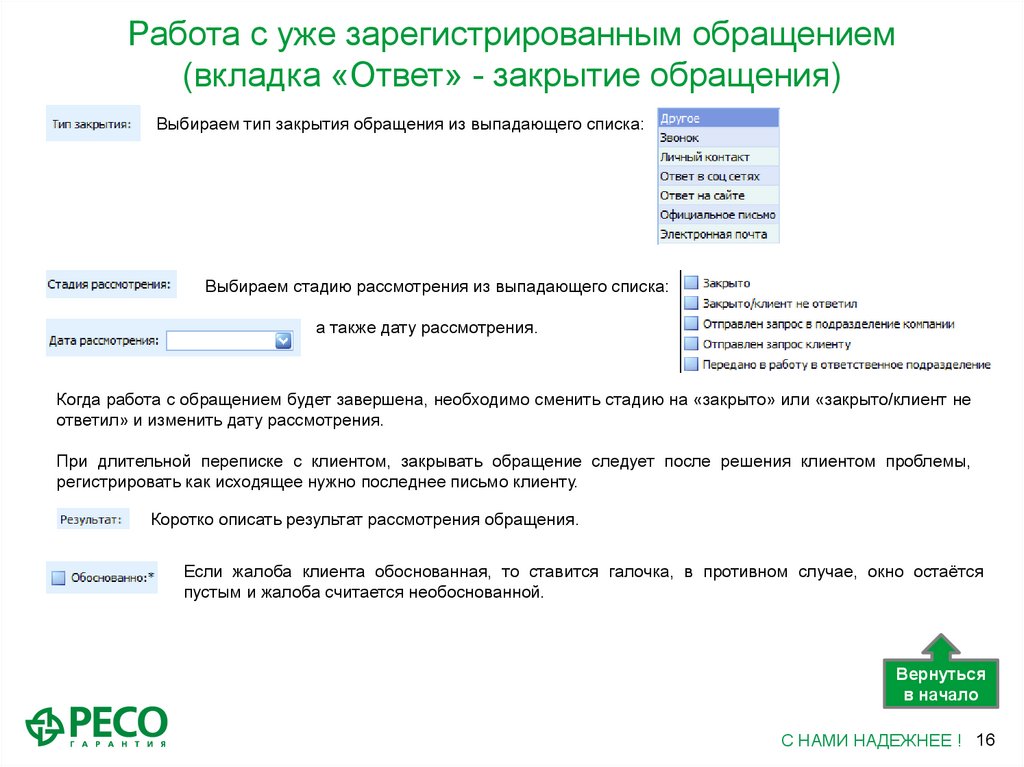
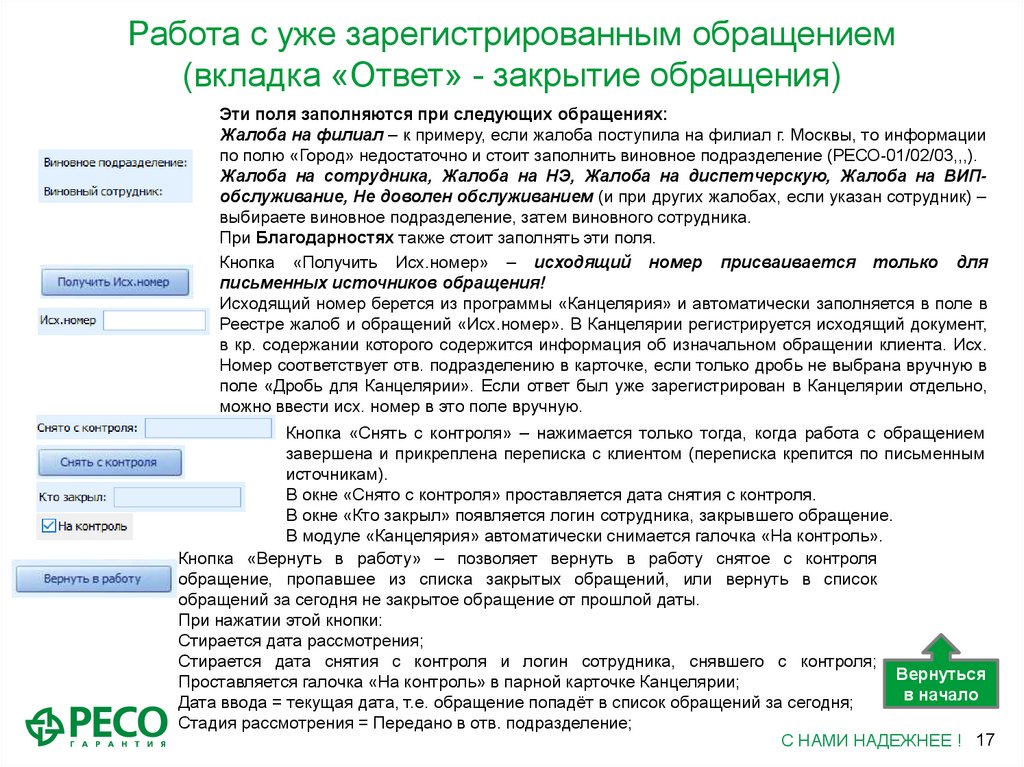

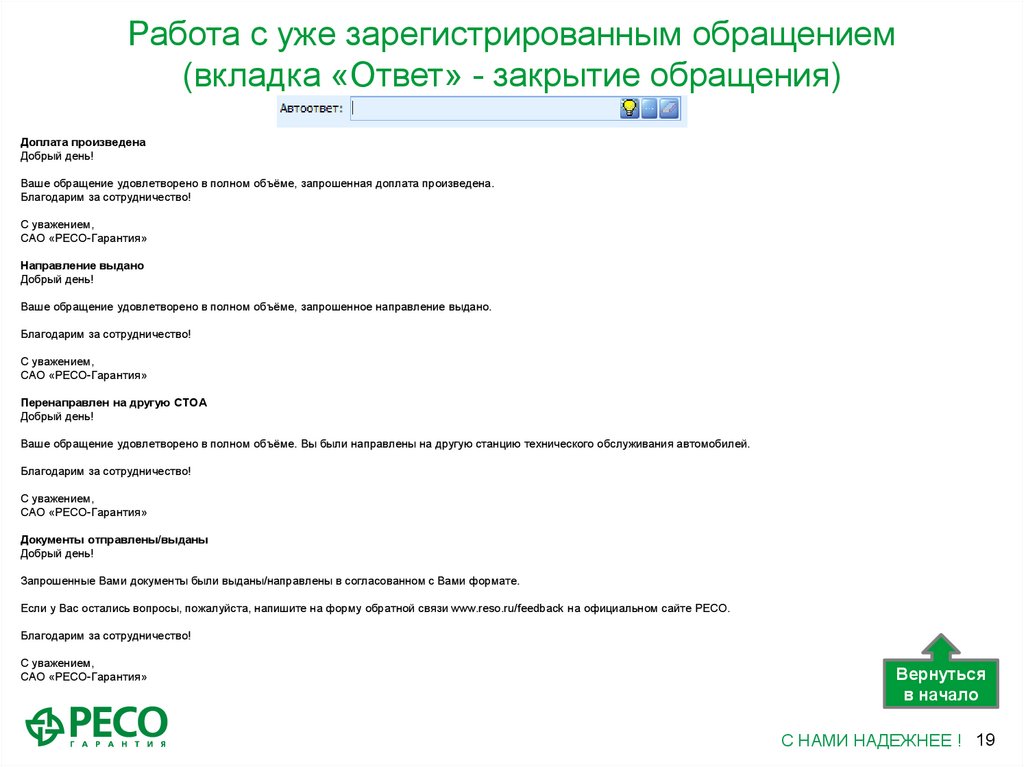

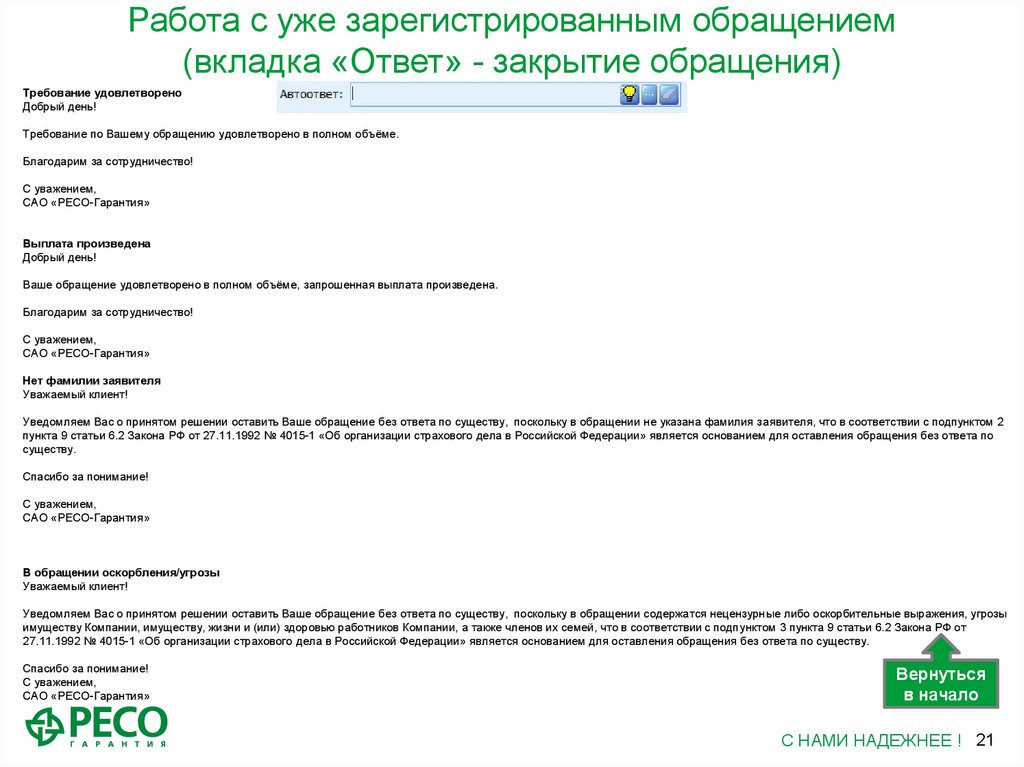



 informatics
informatics